Fotografie z dovolenky sú často plné krásnych spomienok, ktoré si zaslúžia profesionálne spracovanie. V tejto príručke sa dozvieš, ako optimálne zarovnať, orezať a zosynchronizovať úpravy svojich obrázkov v Adobe Camera Raw. Naučíš sa efektívne využívať rôzne funkcie a vytlačiť z tvojich obrázkov to najlepšie.
Najdôležitejšie poznatky
- Funkcie zarovnania a orezania sú zásadné pre atraktívny obrázok.
- Nastavenia môžu byť jednoducho synchronizované medzi obrázkami.
- Prechodový filter ti pomôže vykonávať cielené úpravy na obrázkoch.
Príručka krok za krokom
Zarovnanie obrázka
Keď otvoríš obrázok v Adobe Camera Raw, prvým krokom je často zarovnanie. Aby tvoj obrázok vyzeral rovno a atraktívne, využij funkciu transformácie. Jednoducho klikni na príslušný nástroj a aktivuj automatické zarovnanie. Obrázok bude okamžite zarovnaný a poskytne ti dokonalý základ pre ďalšie úpravy.
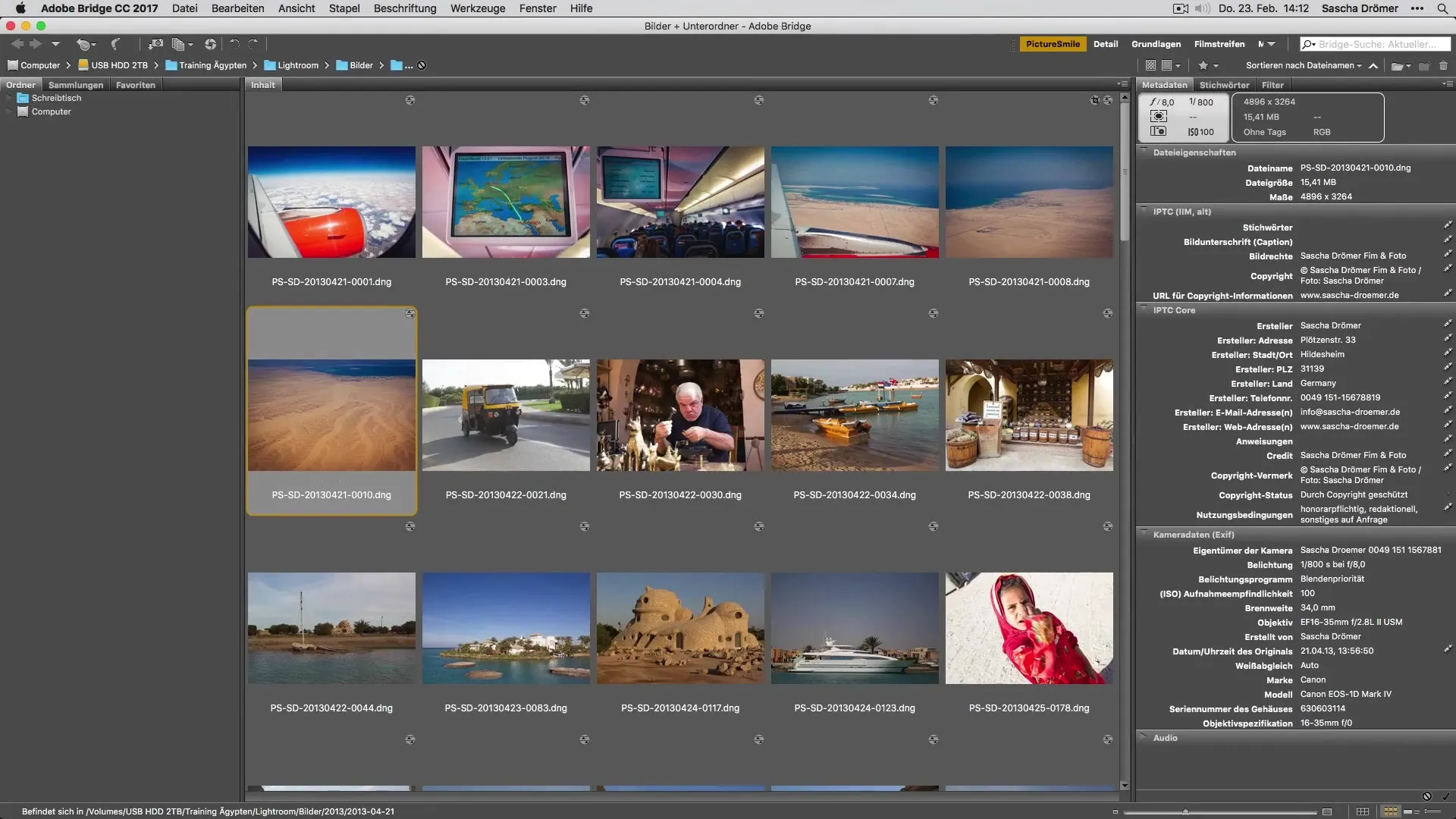
Orezať obrázok
Keď je tvoj obrázok zarovnaný, je čas ho orezať. S nástrojom na orezávanie môžeš jednoducho vybrať požadovanú oblasť. Drž stlačené tlačidlo myši a ťahaj rám. Uisti sa, že obrázok má správnu kompozíciu. Môžeš ešte prispôsobiť okraje, aby si dosiahol požadovaný pomer.
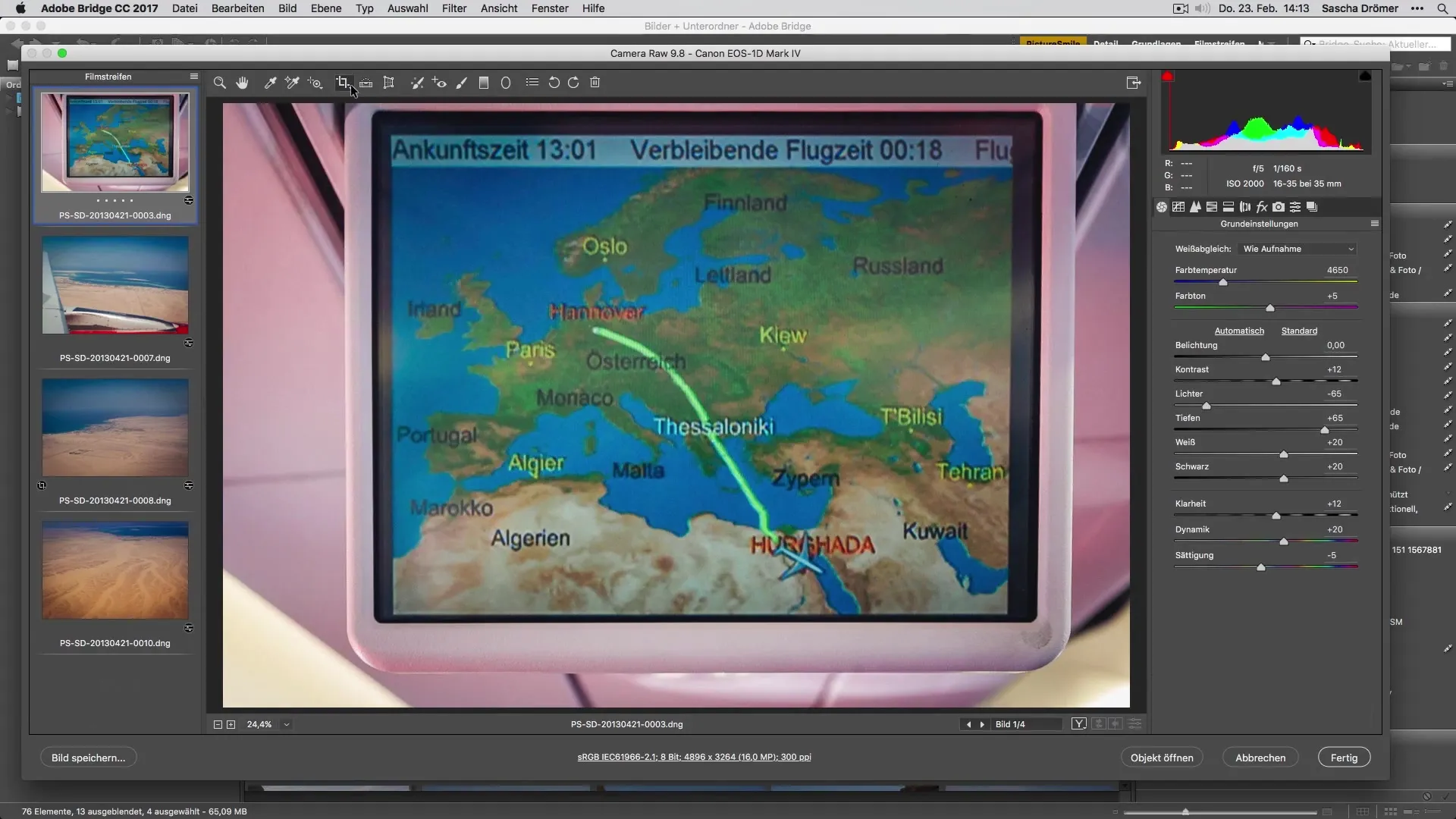
Úprava výšky a šírky obrázka
Aby si zabezpečil, že obrázok má správny tvar, mal by si trochu upraviť strany a vrch alebo dno. Takto môžeš optimalizovať obrázok vo výške alebo šírke podľa svojich predstáv. Táto drobná práca zabezpečí, že obrázok je dokonale prispôsobený na obrazovku alebo tlačovú verziu.
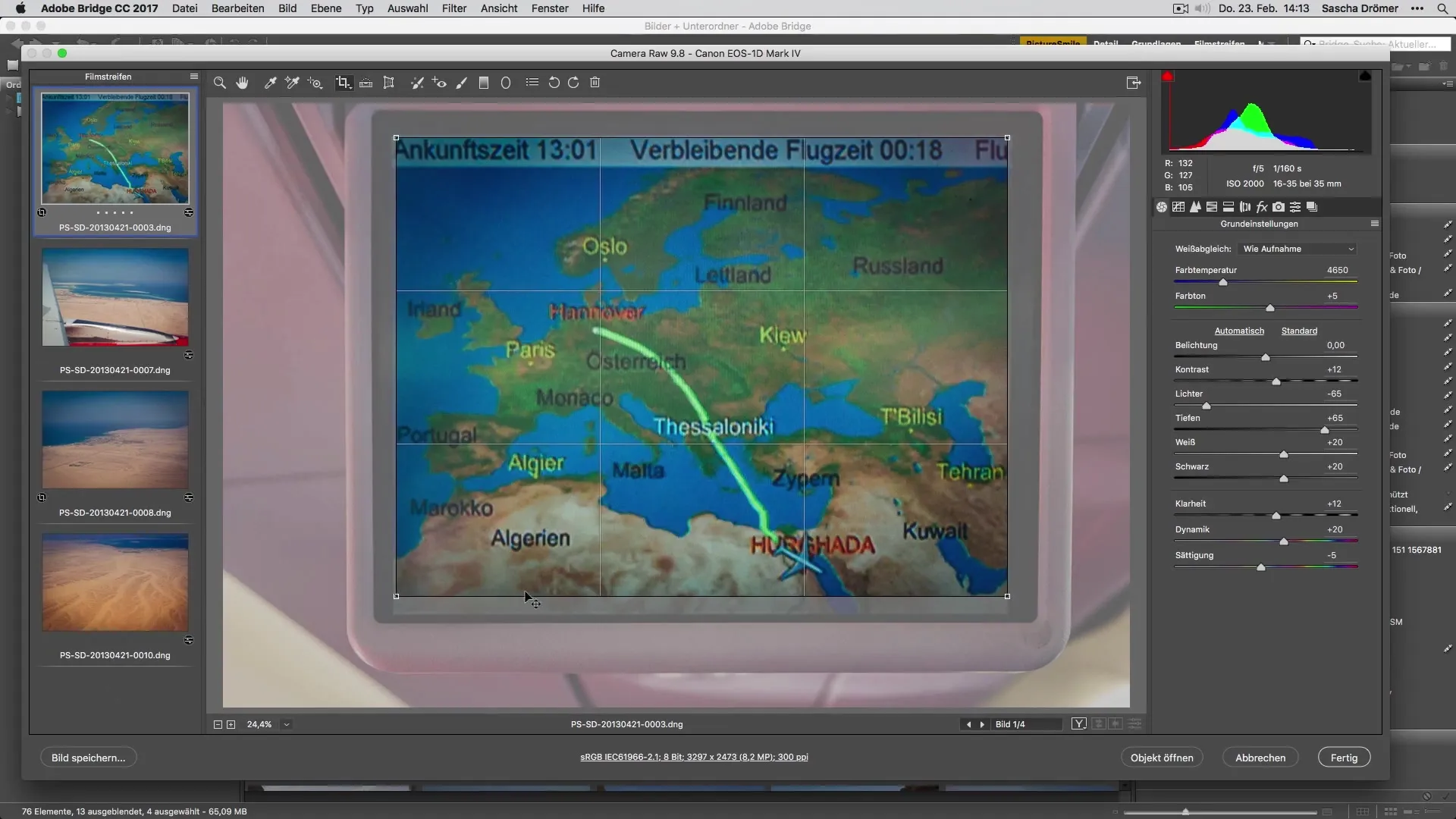
Vylepšenie kontrastu
Nastavenia kontrastu sú rozhodujúce pre to, aby tvoje fotografie pôsobili živšie. Jednoducho prejdite do príslušných nastavení kontrastu a jemne zvyšujte hodnoty. Uisti sa, že si zachoval prirodzené farby a obrázok nevyzerá preexponovaný. Takto získaš vyváženú prezentáciu, ktorá zvýrazňuje krásu motívu.
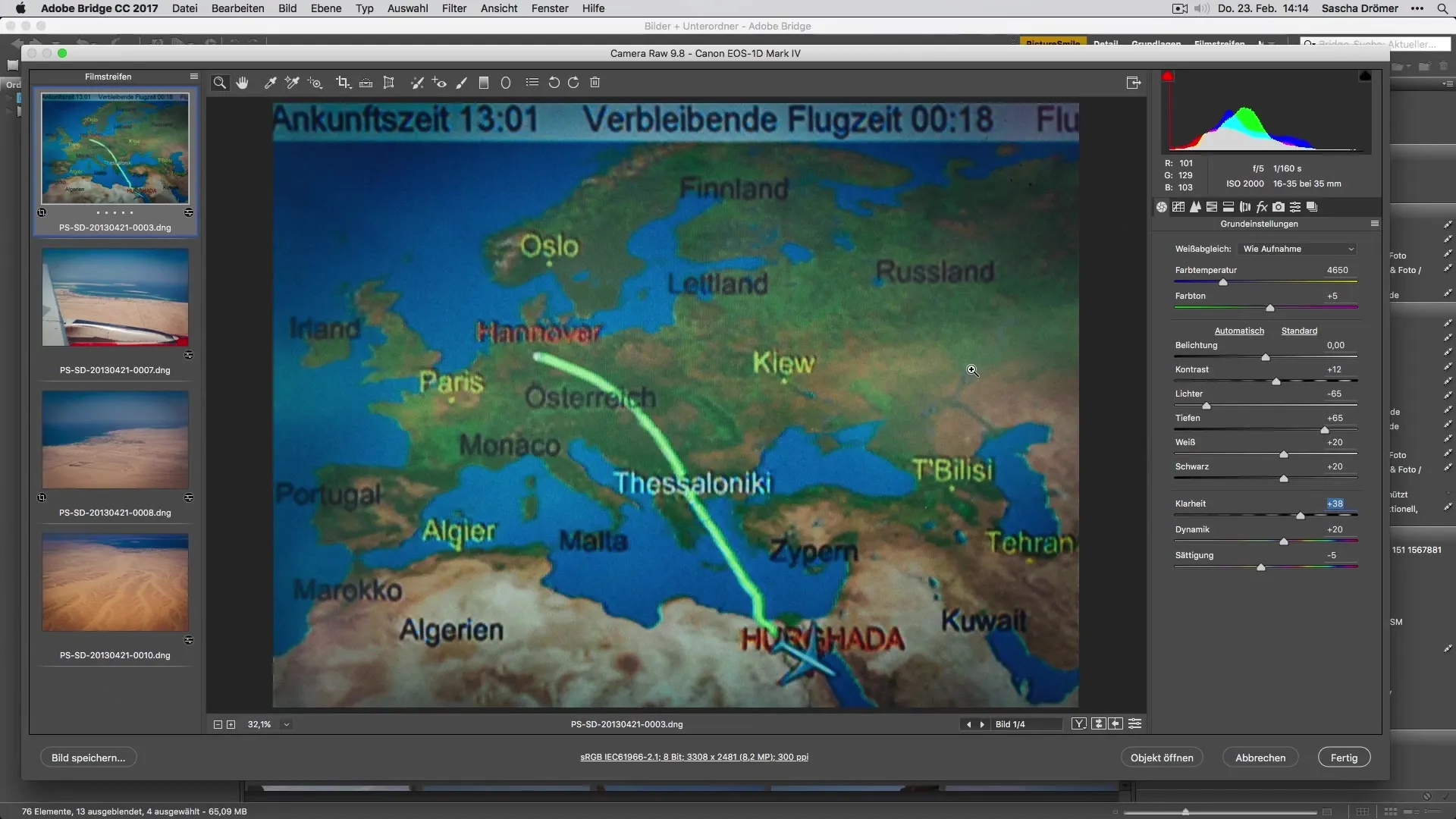
Synchronizácia nastavení
Jednou z najužitočnejších funkcií Adobe Camera Raw je možnosť prenášať upravené nastavenia na iné obrázky. Vyber obrázky, ktoré chceš upraviť, a drž stlačenú klávesu Shift. Teraz prejdite do nastavení synchronizácie. Aktivuj požadované úpravy, najmä pri lokálnych nastaveniach, aby si zabezpečil, že všetky zmeny budú aplikované aj tam.
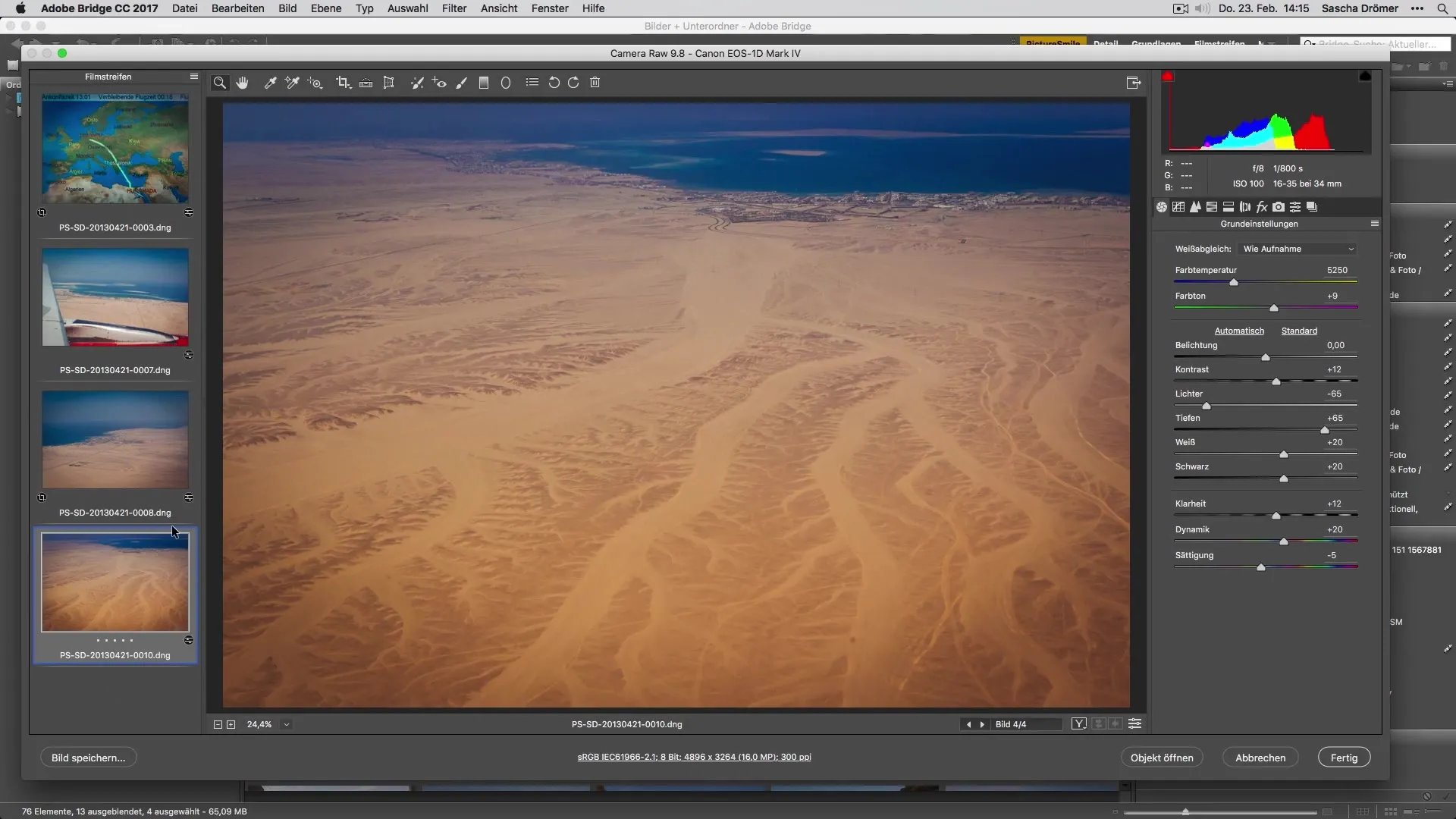
Aplikácia prechodového filtra
Prechodový filter je ďalším mocným nástrojom v Adobe Camera Raw. Môžeš ním vykonávať cielené úpravy v určitých oblastiach svojho obrázka. ťahaj prechod do požadovanej oblasti a prispôsobuj obidva prechody podľa svojich predstáv. Uisti sa, že prechody sú jemné a všetko vyzerá prirodzene.
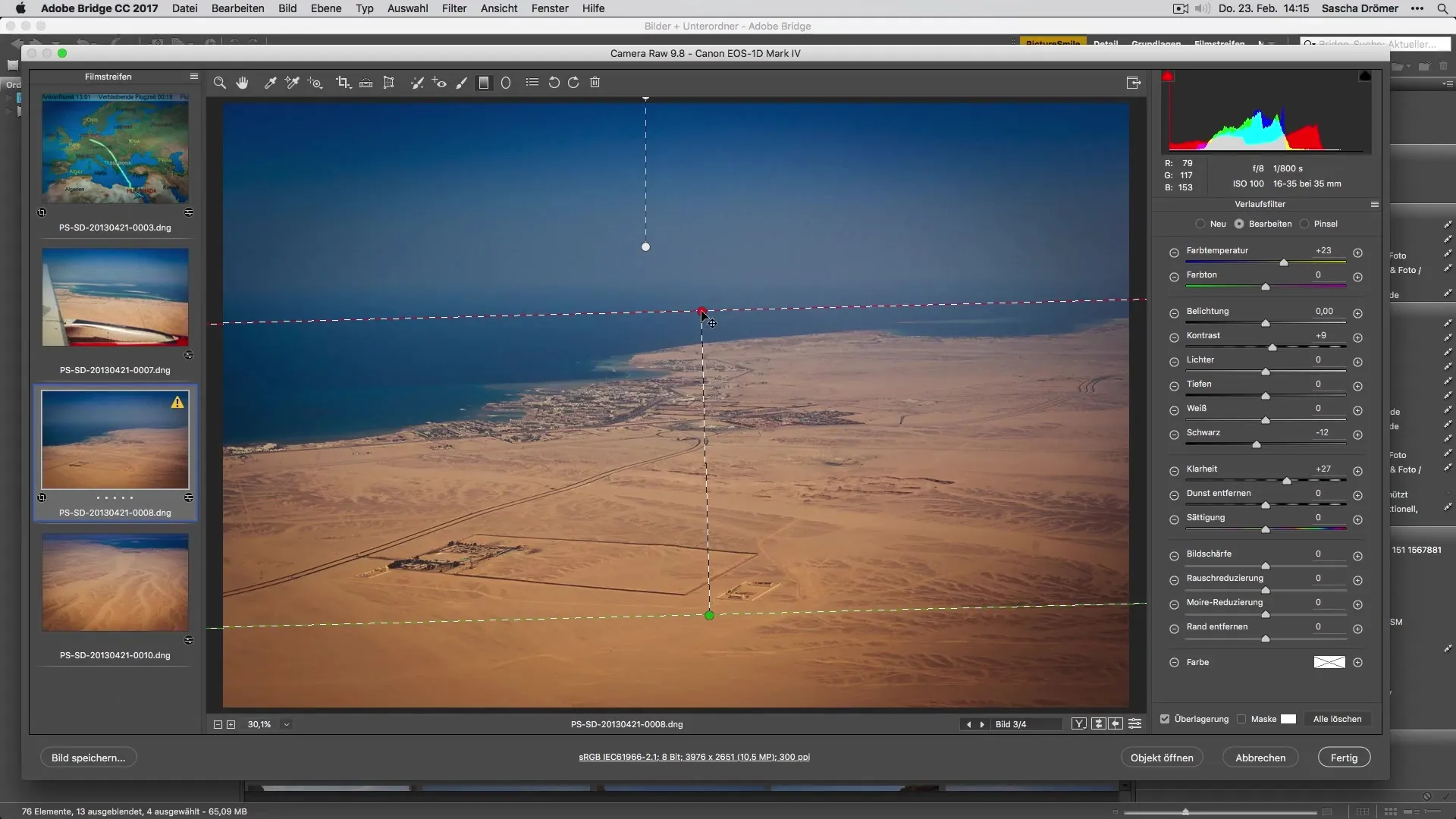
Finálne úpravy a záverečné úpravy
Skôr ako uložíš svoj obrázok, urob ešte niekoľko posledných úprav, aby si zabezpečil, že všetko je dokonalé. Skontroluj farebnú rovnováhu, kontrast a ostrosť, aby si sa uistil, že to spĺňa tvoje očakávania. Tieto posledné kroky môžu spraviť obrovský rozdiel a posunúť tvoju fotografiu na ďalšiu úroveň.
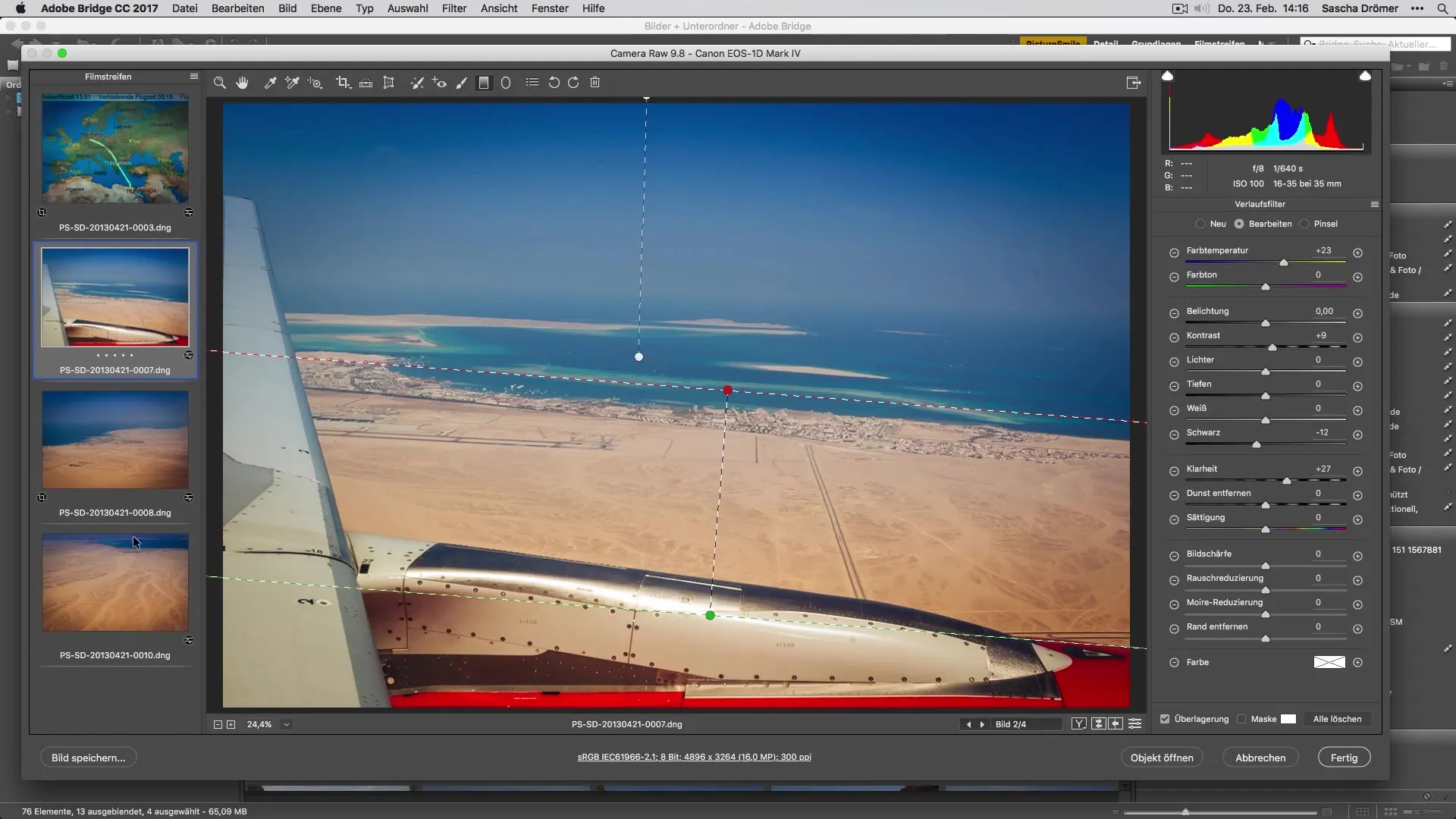
Zhrnutie – Optimálne spracovanie fotografií z dovolenky: Príručka na úpravu obrázkov v Adobe Camera Raw
Úprava tvojich fotografií z dovolenky v Adobe Camera Raw môže urobiť rozdiel medzi dobrým a skvelým obrázkom. Od zarovnania a orezania cez synchronizáciu nastavení po cielené použitie filtrov sme prešli všetky potrebné kroky, aby sme vylepšili tvoje obrázky. Využi túto príručku, aby si posunul svoju fotografickú úpravu na novú úroveň.
Často kladené otázky
Ako môžem zarovnať obrázok v Adobe Camera Raw?Môžeš využiť funkciu transformácie na automatické zarovnanie obrázka.
Ako synchronizujem nastavenia medzi viacerými obrázkami?Vyber obrázky, drž stlačenú klávesu Shift a prejdite k nastaveniam synchronizácie.
Čo je to prechodový filter a ako ho používam?Prechodový filter umožňuje cielené úpravy v určitých oblastiach obrázka. Tiahni prechod do požadovanej oblasti a uprav nastavenia.
Ako môžem zlepšiť kompozíciu obrázku pri orezaní?Cieľom je zvýrazniť najdôležitejšie prvky v obrázku, poraď sa s nástrojom na orezávanie a experimentuj s okrajmi.
Ako sa zvyšujú kontrasty?Dávaj pozor na zachovanie prirodzených farieb a na to, aby celkový dojem nevyzeral nadmerne upravene.


